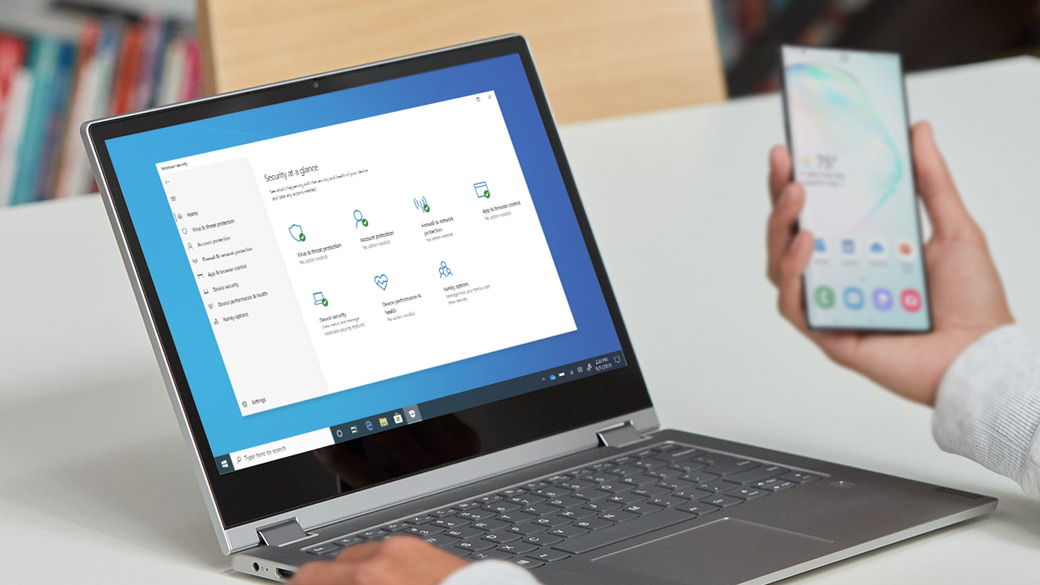Si vous ne savez pas comment forcer la fermeture de Windows 10, nous allons vous aider. Parfois, l’ordinateur résiste et ne s’arrête pas lorsque nous donnons la commande. Il peut y avoir plusieurs causes à ce problème ennuyeux, bien que la plupart d’entre elles aient une solution très simple. Nous expliquons quelques astuces que vous pouvez utiliser pour forcer l’arrêt de votre ordinateur Windows 10.
Comment forcer Windows 10 à s’arrêter ?
Ctrl + Alt + Suppr
Ctrl+Alt+Suppr est une combinaison de touches connue pour tous les utilisateurs de Windows. Avec ce raccourci clavier, nous pouvons accéder au gestionnaire de tâches de Windows, un outil qui peut être très utile à de nombreuses occasions.
Avec Windows 10, le fonctionnement de cette combinaison de touches a légèrement changé, car elle n’ouvrira pas directement le gestionnaire de tâches. Au lieu de cela, nous verrons une sorte de menu dans lequel nous pouvons choisir plusieurs options.
Vous pouvez cliquer sur le bouton d’arrêt pour pouvoir effectuer le processus.
Forcer l’arrêt à l’aide de l’invite de commande
Si la combinaison de touches Ctrl + Alt + Suppr ne nous permet pas d’arrêter notre ordinateur avec succès, nous pouvons essayer d’utiliser l’invite de commande.
L’accès à l’invite de commande Windows 10 est très simple, vous pouvez le faire à partir du menu Démarrer, il vous suffit de taper “CMD” dans la zone de recherche et de cliquer sur la première option.
Ensuite, il vous suffit de saisir la commande ci-dessous :
shutdown.exe /p /f
Cette commande force le système d’exploitation Windows 10 à s’arrêter. C’est généralement la meilleure option lorsque notre ordinateur résiste à l’arrêt.

Il existe d’autres commandes très intéressantes que nous pouvons utiliser avec l’invite de commande Windows 10, nous vous laissons une liste ci-dessous :
- Shutdown.exe -r : redémarre l’ordinateur.
- Shutdown.exe -l : se déconnecte.
- Shutdown.exe -a : annule l’arrêt.
- shutdown.exe -s -t XXX : définit un compte à rebours pour l’arrêt de l’ordinateur.
Forcer l’arrêt physique
Si aucune des options ci-dessus ne fonctionne pour vous, vous n’aurez d’autre choix que de recourir à un arrêt par force brute. Il n’est pas recommandé d’éteindre l’ordinateur de cette manière, mais il y a des moments où vous n’avez pas le choix.
La plupart des ordinateurs s’éteignent lorsque vous maintenez le bouton d’alimentation enfoncé pendant quelques secondes. Cette technique fonctionne en coupant l’alimentation de la carte mère, de sorte que l’ordinateur sera obligé de s’éteindre.
Si votre ordinateur refuse de s’éteindre même si vous maintenez enfoncé le bouton d’alimentation pendant quelques secondes, vous n’aurez pas d’autre choix que de le débrancher.
Pourquoi Windows 10 ne se ferme pas ?
Voici quelques-unes des causes les plus courantes qui peuvent empêcher votre système d’exploitation Windows 10 de s’arrêter lorsque vous donnez la commande.
Le démarrage rapide peut être activé
Le démarrage rapide est une option introduite avec Windows 8, pour permettre aux ordinateurs dotés de disques durs mécaniques de démarrer plus rapidement. C’est une option qui peut être très intéressante si vous n’avez pas de SSD car le temps de démarrage du système d’exploitation serait drastiquement réduit.
Cependant, il est assez courant que cette option présente des problèmes lorsqu’elle est activée. L’un des problèmes les plus courants est que l’ordinateur met beaucoup de temps à s’éteindre, voire ne s’éteint pas du tout.
Par conséquent, nous vous recommandons de vérifier les paramètres de démarrage rapide de votre ordinateur Windows 10 et de les désactiver si l’ordinateur a des problèmes d’arrêt. Vous pouvez accéder à cette fonctionnalité très facilement depuis le panneau de configuration de Windows 10.

Matériel endommagé
Peut-être que certains des composants peuvent être endommagés. Les disques durs sont les composants qui souffrent généralement de ce problème, bien qu’il puisse également être dû à la RAM.
Virus ou malware
Peut-être qu’un virus ou un logiciel malveillant cause des problèmes, nous vous recommandons d’analyser votre ordinateur avec un logiciel antivirus si rien de ce que nous mentionnons ci-dessus ne fonctionne.